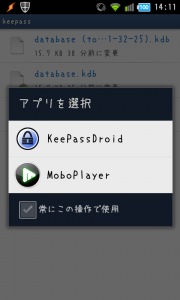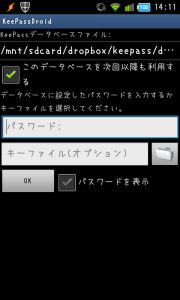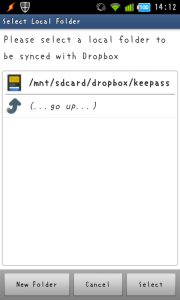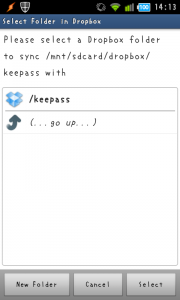※2011/12/19 更新
以前は、SplashIDを使ってiPhoneとPCを同期してましたが、
Android版のSplashIDを買うのに悩んだ挙句、新しい仕組みを
導入してみたので、メモしておきます。
テーマは、PCとAndroidの自動同期です。
【PC側の設定】
- KeePass Password Safe http://keepass.info/ から
KeePass 2.16を、
KeePass 1.x台をダウンロード&インストール
- Dropbox http://www.dropbox.com/ から、PC向けのアプリを入れる。
- Dropboxアプリから、PCとDropboxを共有するフォルダを設定する。
- Dropboxアプリ上で、keepass用のフォルダを作成。
- Keepassアプリで、新しいDBを作成する。
(保存場所をDropboxと共有した場所へ)
~~~~~~~~~~~~~~~~~~~~~~~~~~~
以下の内容は、2.X使う場合。1.xならkdbファイルを直接いじれるので、
そこまで心配する必要はないはずです。
~~~~~~~~~~~~~~~~~~~~~~~~~~~
【KeePassでのkdbファイルの同時エクスポート設定】
Android版のkeepassアプリは、kdbファイルのみエントリーの編集が出来ます。
また、PCのKeepass アプリは、2.xだと保存ファイルの形式がkdbxファイルとなります。
閲覧専用として使ってもよいのですが、それでは非常に不便なので、
一工夫して、編集可能なkdbファイルをエクスポートする方法を導入します。
この方法については、ru_426 さんのBlogエントリーが非常に分り易く、
書いてあります。
KeePass で kdbx と kdb を同時に保存する方法
http://system-r.homelinux.com/wp/web/2011/01/273.html
Dropboxとの同期を考慮するとこんな感じの設定になるでしょうか。
▼Eventタブ
File/URL - Comparison : Equals
File/URL - Filter : Dropboxの保存パスXXX.kdbx
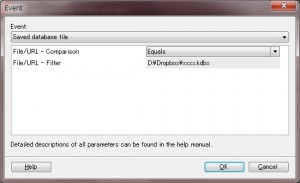
▼Actionタブ
File/URL : Dropboxの保存パスXXX.kdb
File format : KeePass KDB (1.x)
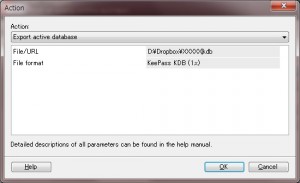
【Android側の設定】
- 下記それぞれをインストールする
- Dropbox https://market.android.com/details?id=com.dropbox.android
- Dropsync https://market.android.com/details?id=com.ttxapps.dropsync
- KeePassDroid https://market.android.com/details?id=com.android.keepass
- Dropboxを起動して、PCで作成したkdbファイルをダウンロードする。
KeePassDroidで開くか選択の画面が出るので、そのままKeePassDroidで開く
パスワードを入れると、PCで保存した内容と同じものが見られる筈です。
- 次に、Dropsyncを起動して、以下の設定を行う
Sync元:Dropboxの同期フォルダ(/mnt/sdcard/dropbox/keepass等)
Sync先:Dropbox上のkeepassファイルが保存されているフォルダをSelect
Dropsyncの設定画面でSyncを行うとDropboxと同期がされます。
AndroidとDropboxの同期は、Dropsyncの設定で自動同期をする間隔が、
設定出来るのでこれにあわせて自動同期されます。
【今回のポイント】
・PC側-Dropbox側の同期はDropboxアプリだけで簡単に行える。
・Android上でエントリーを編集するためには、Keepassアプリ上で、
kdbファイルを保存する設定(トリガー)が必要。
※1.x系なら必要ないです。
・Android上でのファイルの同期は、Dropsyncアプリで行えるので、
これを使用する。
・Dropsyncはconflictすると、ファイルを上書きせずにコピーを
保存してくれるので、便利(たまにチェックして整理する必要はありそう)
・今回は全て無料で行えるが、最初の設定が若干骨が折れるのが難点・・・。